А ви знаєте, що ще можна зробити подвійним кліком у Word?
Доброго дня, друзі!
Нарешті я ненадовго повернувся додому![]() , тож користуючись нагодою хочу розповісти вам про кілька корисних нюансів роботи у Word (хоч деякі з них будуть працювати й в інших програмах сімейства Microsoft Office).
, тож користуючись нагодою хочу розповісти вам про кілька корисних нюансів роботи у Word (хоч деякі з них будуть працювати й в інших програмах сімейства Microsoft Office).
Думаю, особливо ця стаття потішить тих з вас, хто звик більшість дій виконувати за допомогою миші (тачпаду, трекпойту або іншого маніпулятора). Останні два тижні я спілкувався з великою кількістю людей, велика частина яких працює з Office саме таким чином. Що ж, тепер у них є привід сказати: “Ага-аа!”![]() .
.
Тож, почнемо.
-
щоб відкрити діалогове вікно Параметри сторінки (Page Setup) достатньо двічі клацнути у будь-якому місці горизонтальної або вертикальної лінійки
-
двічі клацніть рядок заголовка вікна, щоб розгорнути його на весь екран, або повернути йому попередні розміри (розумію, що це стандартна поведінка будь-якого вікна, проте…)
-
щоб приховати ріббон можна двічі клацнути на активній вкладинці (хоч, як на мене, натиснути CTRL+F1 – набагато зручніше
 )
) -
двічі клацніть область колонтитулу (верхнього або нижнього) і ви отримаєте можливість його редагування
-
подвійний клік на автофігурі не просто призведе до появи на ріббоні вкладинки Drawing Tools | Format (інструменти форматування автофігури), а й зробить її одразу активною.
Чудово, чи не так? Ось тут ви можете знайти ще кілька порад такого типу. А взагалі, я вже не раз повторював – пробуйте, досліджуйте, вивчайте програми, які є основними вашими робочими інструментами! Дуже часто подвійний, лівий або правий клік у найнесподіваніших місцях вікна відкриває приховані можливості. Тож вперед, за відкриттями!![]()
P.S. Ще більше порад стосовно роботи з Microsoft Office ви завжди можете знайти в TechRepublic Office Blog. Хоч, здається, я теж вже це говорив…
Ви можете відслідковувати коментарі до цього запису за допомогою RSS 2.0. Ви можете лишити коментар, або використати трекбек з Вашого сайту.

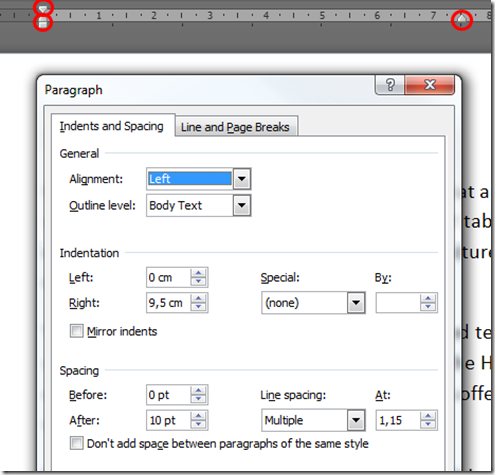
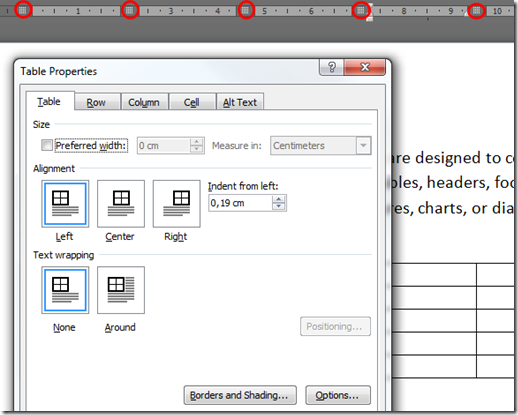








 Сподобалась стаття? Чому б не пригостити мене чашечкою кави?
Добудьте для мене кілька копійчин, поки читаєте чергове повідомлення!
Сподобалась стаття? Чому б не пригостити мене чашечкою кави?
Добудьте для мене кілька копійчин, поки читаєте чергове повідомлення!





